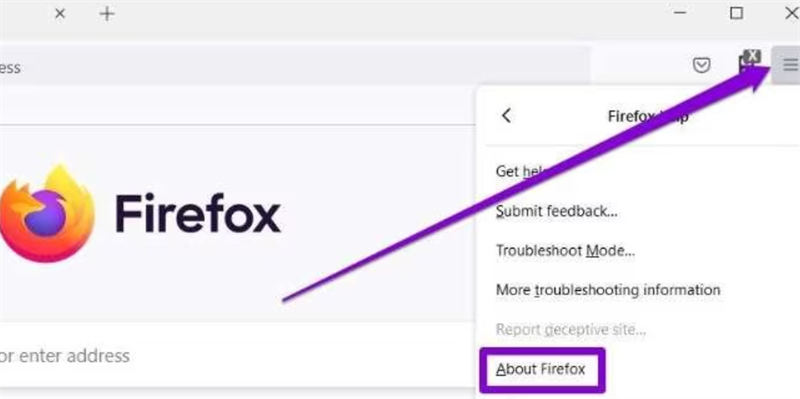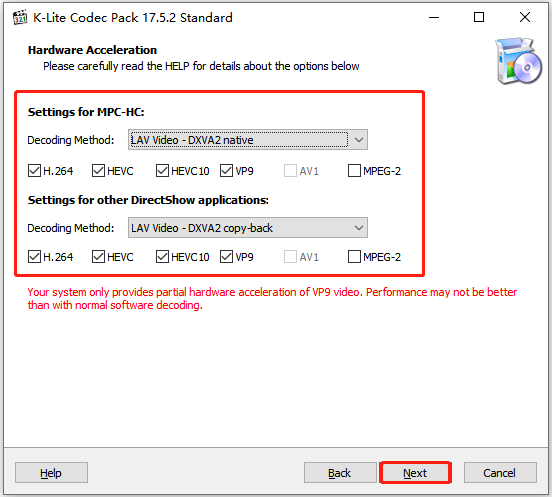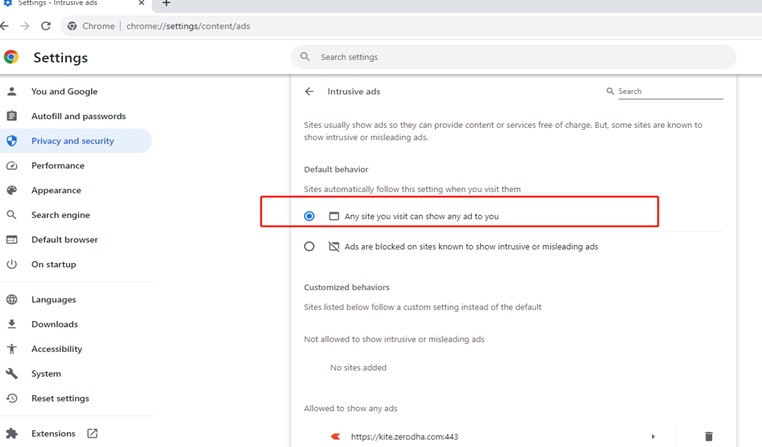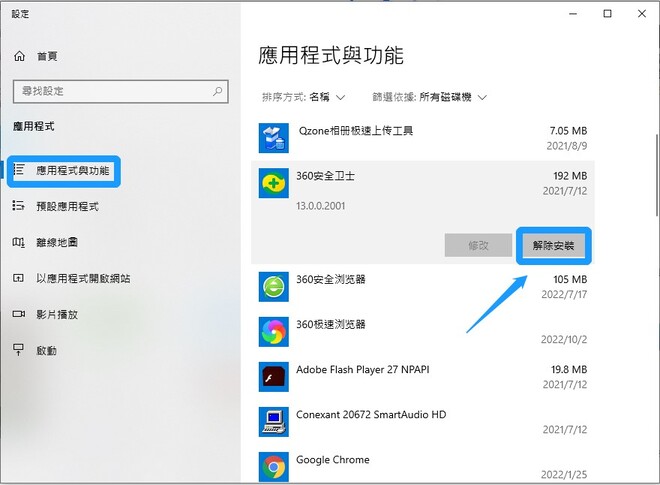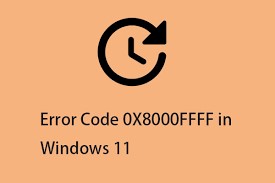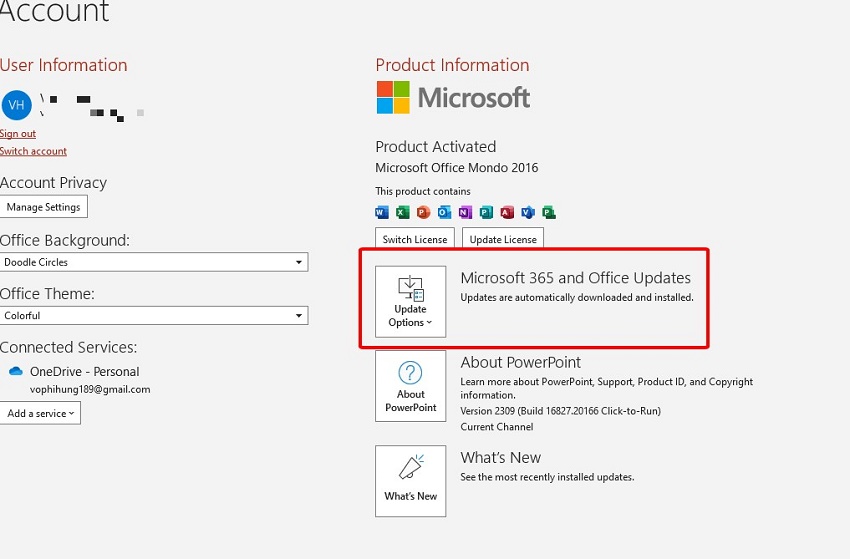錯誤程式碼 233001 是影片播放過程中遇到的常見問題,尤其是在流媒體平臺或網路瀏覽器上。該錯誤表示 HLS(HTTP 實時流媒體)媒體請求超時,導致影片檔案無法播放。對於喜歡觀看線上影片內容的人來說,這可能是個令人頭痛的BUG漏洞。不過,只要瞭解其原因並遵循正確的故障排除方法,通常就能直接解決這個問題。
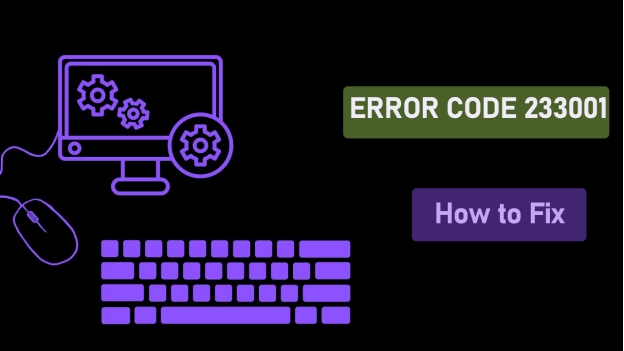
1.什麼是錯誤程式碼 233001?[症狀與情形]
當 JW Player 等影片播放器無法在指定時間內從伺服器檢索媒體資料時,就會出現錯誤程式碼 233001。該錯誤通常表現為黑屏,並伴有檔案無法播放的提示資訊。因此,使用者會看到以下資訊:
" 此影片檔案無法播放:(錯誤程式碼:233001) "

該錯誤通常表現為黑屏,並顯示檔案無法播放的訊息。
出現該錯誤的場景或平臺:
9Anime: 流行的串流動漫網站。
Aniwave 錯誤代碼 233001: 線上觀看動畫的平台。
MyFlixer: 電影和電視節目的串流媒體網站。
其他情況包括使用不支援的瀏覽器、網路連線速度慢或播放不相容格式的影片。
2. 什麼原因導致錯誤程式碼 233001?
了解錯誤代碼 233001 的根本原因有助於選擇最有效的解決方案。以下是一些常見原因:
- 網路連線速度慢: 頻寬不足導致無法播放影片。
- 瀏覽器過時 : 舊版本的瀏覽器可能缺乏必要的更新或外掛。
- 不相容的影片格式: 播放器可能不支援媒體檔案格式。
- 影片檔案損壞: 影片可能在下載或上傳過程中損壞。
- 瀏覽器擴充套件程式衝突: 某些擴充套件程式會干擾影片播放。
- 快取資料或 Cookie: 快取資料或 Cookie 過多會影響瀏覽器載入影片的能力。
- 防火牆或 VPN 問題: 安全設定可能會阻止影片流。
找出原因是解決錯誤的第一步。其中一些原因與導致以下錯誤的因素類似錯誤程式碼 233011 和錯誤程式碼 224003 (也是影片播放錯誤)。但這兩個錯誤程式碼是不同的問題,請加以區分。
3. 如何修復錯誤程式碼 233001 [9個方法]
修復 233001 錯誤程式碼需要系統地解決潛在的原因。以下是最有效的方法:
- 1. 重啟網路連線
- 2. 重啟或更新瀏覽器或應用程式
- 3. 安裝編解碼器包(K-Lite 編解碼器包)
- 4. 使用 Chrome 瀏覽器而不是火狐瀏覽器
- 5. 使用 VPN
- 6. 使用相容的影片格式
- 7. 清除快取和 Cookie
- 8. 禁用衝突的擴充套件程式
- 9. 修復損壞的影片
1. 重啟網路連線
穩定的網際網路連線對於不間斷播放影片至關重要。
-
斷開並重新連線 WLAN 或以太網電纜。
-
測試網速,確保其足以滿足流媒體播放的需要。
-
重新啟動調變解調器或路由器以重新整理連線。
2. 重啟或更新瀏覽器或應用程式
有時,瀏覽器或影片播放器的錯誤或故障會導致 233001 錯誤程式碼。因此,有必要確保瀏覽器和應用程式都是最新版本。
⭕ 在 Chrome 瀏覽器上:
-
點選右上角的垂直三點。
-
從下拉選單中選擇 「幫助」>「關於 Google Chrome」。
-
將 Chrome 瀏覽器更新到最新版本。

⭕ 在 FireFox 上:
-
點選右上角的三條橫線。
-
從下拉選單中選擇 「幫助」>「關於 Firefox」。
-
Firefox 會自動檢查更新。如果有可用更新,就會開始下載。
-
下載完成後,點選 「重新啟動更新 Firefox」。
-
過時的瀏覽器可能不支援某些影片格式,從而導致錯誤。

⭕ 在 Edge 上:
-
與 Firefox 類似,點選 「選單」選項,它看起來像三條橫線。
-
從下拉選單中點選 「設定和更多」。
-
然後從左側窗格中點選 「幫助和反饋」>「關於 Microsoft Edge」。
-
檢查並重啟 Edge 至最新版本。
3. 安裝編解碼器包(K-Lite 編解碼器包)
您要播放的影片檔案可能使用了特定的編解碼器(如 H.264、MPEG-4),而您的播放器(如 9Anime 或 Aniwave)沒有安裝該編解碼器。編解碼器負責壓縮和解壓影片資料。編解碼器包可確保您的播放器支援多種影片格式,以避免出現 233001 錯誤程式碼影片播放問題。
-
下載 K-Lite 編解碼器包 從可信來源下載。
-
安裝時,首先選擇 「正常」安裝模式。
-
然後按照螢幕上的說明選擇首選的影片/音訊播放器。
-
接下來,請注意勾選 「MPC-HC 的設定」和 「其他 DirectShow 應用程式的設定:」下的所有覈取方塊。
-
然後繼續按照提示完成安裝。
-
完成後,重啟媒體播放器並嘗試再次播放影片。

4. 使用 Chrome 瀏覽器而不是火狐瀏覽器
Reddit 上的許多使用者都表示,他們喜歡的影片和遊戲在 Chrome 瀏覽器上執行良好。但一旦切換到火狐瀏覽器,就會彈出 “此影片檔案無法播放錯誤程式碼 233001 ”的錯誤資訊。切換瀏覽器可以解決相容性問題。
-
谷歌 Chrome 瀏覽器通常比火狐瀏覽器更有效地處理影片流。
-
在 Chrome 瀏覽器中開啟影片。
-
如果問題仍然存在,請確保已更新 Chrome 瀏覽器。
5. 使用 VPN
某些影片內容在某些地區可能會受到限制。使用 VPN 可以改變你的 IP 地址,使其看起來像是來自不同地區,從而繞過這些地區限制和防火牆阻止。
-
安裝一個可靠的 VPN 服務,例如流行的 NordVPN、ExpressVPN 或 Surfshark。
-
連線到流媒體功能更強的伺服器。
-
在平臺上重新載入影片。
6. 使用相容的影片格式
有些媒體播放器只支援特定的檔案格式(如 MP4、AVI)。如果檔案是不支援的格式(如 MKV),則可能無法播放。
-
確保影片為媒體播放器支援的格式(如 MP4 for JW Player)。
-
使用線上工具或軟體轉換檔案。
-
如有需要,將影片重新上傳到平臺。
7. 清除快取和 Cookie
瀏覽器會快取影片檔案和相關資料。如果快取資料過期或損壞,可能會導致播放錯誤。清除快取可迫使瀏覽器刪除可能影響播放的損壞資料,並重新下載最新版本的檔案。
-
開啟瀏覽器並導航至設定選單。
-
選擇 “清除瀏覽資料”。
-
選擇 “Cookies 和快取檔案 ”並確認。

8. 禁用衝突的擴充套件程式
廣告攔截器等瀏覽器擴充套件可能會干擾影片播放,尤其是廣告攔截器或隱私保護工具。這些擴充套件可能會阻止影片載入或修改網頁內容。
-
轉到瀏覽器的擴充套件或附加元件部分。
-
找出任何與影片相關的擴充套件程式。
-
禁用或刪除它們,然後重新整理頁面。

9. 修復損壞的影片
除線上影片播放外,您還可以從 Fmovies、9Anime、Aniwave 等平臺下載影片並離線觀看。當你仍然遇到錯誤資訊 Error Code 233001 時,說明下載的影片已損壞。你可以重新下載。如果問題仍然存在,則可以嘗試進行專業的影片修復。
這就是 4DDiG Video Repair 這是一款專門用於修復損壞、無法播放、扭曲、模糊、顆粒狀等多種影片的工具。它支援 MP4、MOV、MKV、3GP 等多種影片格式,旨在滿足眾多使用者的需求。其快速的修復速度和高成功率贏得了眾多使用者的青睞。
4DDiG Video Repair 的主要功能
- 修復 MP4、MOV、AVI 和其他常見或不常見的格式
- 批量修復多個檔案
- 修復影片時不會降低質量
- 即使是初學者也能輕鬆操作
- 可為黑白影片/照片上色
- 將影片升格為 4K,甚至高達 8K
- 修復 iPhone 螢幕錄影模糊問題 修復 YouTube 影片等
如何使用 4DDiG 的 AI 技術修復影片
-
進入已安裝的 4DDiG Video Repair 軟體。然後選擇左側的 “已損壞檔案修復”,點選 “影片修復”。

-
點選 “新增影片”,將無法播放的影片檔案轉換到軟體中。

-
轉換完成後,點選軟體右下角的 “全部修復 ”按鈕,即可啟動修復程式。

-
當所有無法播放的影片都修復好後,點選 “P[review]”檢查它們,並選擇 “Save All ”將它們儲存到裝置中。

4.關於此影片檔案無法播放錯誤程式碼 233001 的常見問題
Q1: 9Anime 上的錯誤程式碼 233001 是什麼?
這是 HLS 媒體請求超時導致的影片播放錯誤。使用相容的瀏覽器或 VPN 通常可以解決問題。
Q2: 如何修復 MyFlixer 上的錯誤 233001?
清除瀏覽器快取、禁用擴充套件程式或切換到更快的網路連線,以解決 錯誤程式碼 233001 myflixer .
Q3: 為什麼 JW Player 中會出現錯誤 233001?
出現該錯誤的原因是格式不支援、網路速度慢或影片檔案損壞。
結論
錯誤程式碼 233001 是一個常見問題,它會中斷跨平臺的影片播放,如 9Anime ( 錯誤程式碼 233001 9Anime) 、Aniwave 和 MyFlixer。透過了解其原因並應用上述解決方案,你可以快速解決問題並享受不間斷的流媒體播放。工具如 4DDiG Video Repair 等工具提供了修復損壞檔案的高階選項,使其成為解決持續播放錯誤的無價之寶。
現在就開始排除故障,恢復無縫觀看體驗!如果你有任何好建議想與我們分享,請在下面的評論區留言。